Kolayca ve en uygun maliyetle adım adım nasıl blog açılır öğrenmek mi istiyorsunuz? O zaman bir blog açmak için doğru yerdesiniz.
Bu ücretsiz rehberle nasıl blog sitesi açılır kolay bir şekilde öğrenip yapabileceksiniz. Ayrıca blog sitesi açarken karşılaşacağınız her türlü sorunu ücretsiz olarak buradan cevaplayacağım.
Ben Fikret TOZAK, 2008 yılından beri pek çok blog ve internet sitesi kurdum. Yüzlerce blog, internet sitesi kurulmasına destek oldum ya da kuranlara eğitimler verdim. Bu süreçte WordPress site kurma konusunda uzman oldum.
İlk kez blog oluşturmak isteyenlerin karşılaşabilecekleri sorunları ve en kolay çözüm yollarını biliyorum ve bu rehberde anlattım. 7’den 70’e bilgisayarın faresini ve klavyesini kullanabilen herkes 30 dakikada kendi blogunu açabilir.
Girizgah kısmını atlayıp hemen blog açma adımlarına geçmek için tıklayın
Kaliteli Bir Blogda Bulunması Gereken WordPress Blog Eklentilerini listeledik. Yazıya gitmek için tıklayın.
Blog Nedir?
Kısaca blog, internette günlük tutmak, kendi ilgi alanında yazılar yazmak, haber ya da makale yayınlamak olarak tanımlanabilir. Blog kelimesi de web + log (kayıt tutmak) kelimelerinin birleşiminden oluşmuştur.
Blog’u olan kişilere blogger denir. Pek çok başarılı blogger geçimini bu işten sağlamaktadır. Başarılı bir blog açmak için doğru adımları atmak çok önemli.
Neden Blog Açmalısınız?
Tutkuyla yaptığınız bir iş varsa, gezginseniz, yemek yapmayı/yemeyi çok seviyorsanız, sosyal medyada iyiyseniz mutlaka bir blogunuz olmalı.
Takipçilerinize blogunuz ile sosyal medyadan daha çok bilgi verebilir, onlarla farklı şekillerde iletişime geçebilirsiniz.
Bir konuda uzmansanız ya da uzmanlaşmak istediğiniz bir konuda bu süreçte yaşadıklarınızı kaydetmek istiyorsanız blog açmak en güzel kayıt yöntemi.
Blog açarak tutkularınızı kazanca çevirebilir, kalıcı bilgiler bırakabilirsiniz. Blog açmak için gerekli olan tek şey TUTKU.
WP Okulu Blog Eğitimleri!
Blog Açanların Başına Gelenler 🙂
- Evden para kazanın: Bu konuda umut tacirliği yapmadan yazmak istiyorum. Doğru konuda doğru yazılar yayınlayıp hedef kitlenize yüksek oranda ulaşabilirseniz blog yazarlığı ile pasif gelir elde edebilirsiniz. Bunu tam zamanlı ya da sadece boş zamanlarınızda yaparak bile başarabilirsiniz.
- Hikayeni paylaş: Kendi başarı ya da başarısızlık hikayeni içerik yazmak suretiyle paylaş. Seninle aynı durumda olan pek çok kişi olduğunu unutma, onlardan destek al ya da onlara destek ol!
- Yaptıklarını ya da işini anlat: İş başvurularında bir özgeçmişten daha etkili olan şey senin kendinle ve mesleğinle ilgili yazdığın bir blog olabilir. Hiç beklemediğin bir anda blogunu okuyan birinden iş teklifi bile alabilirsin.
Ücretsiz Blog Açma Eğitimine Katıl
Blog Nasıl Açılır?
Gerekli süre: 30 dakika.
Nasıl Blog Açılır bu bölümde kısaca yapman gerekenlerden bahsedeceğim. Daha detaylı bilgileri sayfanın ilerleyen kısımlarında bulacaksın.
- WordPress Blog Açmak İçin Alan Adını Belirle ve Bir Hosting Al
Blogunun internetteki adresini belirle. Açıklayıcı bir isimle ya da sadece kendi ismini kullanacağın bir alan adı al. Sonrasında ise blogunu barındıracağın bir yer alman gerekiyor buna da hosting diyoruz. Merak etme en kolay yoldan ikisini de 5 dakika içinde alacaksın.
- WordPress Kur ve Ayarla
En iyi bloglar WordPress kullanıyor. 1. adımdan sonra kolayca WordPress kurup ayarlarını yapacaksın. Hiç kodlama bilmen otomatik olarak kuruluyor.
- İlk Yazını Yayınla
İçinden ne geliyorsa yazmaya başlayabilirsin. Yazılarını kategorize et ve etiketle böylece ziyaretçiler daha kolay gezinebilirler.
Blog Açma Adımları
Aşağıda çok detaylı olarak yazı ile anlattığım bu adımları video eğitim haline getirdim ve size eposta ile gönderebilirim. Bu şekilde bir ücretsiz eğitim almak isterseniz aşağıdaki formu doldurmanız yeterli.
1- Blog Açmak İçin Alan Adınızı ve Hostinginizi Alın
WordPress Blog açmak için atacağınız ilk adım alan adı ve hosting almak olacaktır. Ancak bunu doğru şekilde yapmak işin en önemli kısmı.
Tüm web sitelerinin bir adresi var biliyorsunuz. Örneğin bizim sitemizin adresi wpokulu.co Bu adreslere alan adı deniyor. İngilizcesi Domain Name. Sizin açacağınız site için de bir alan adına ihtiyacınız olacak.
Bu sitede gördüğünüz yazılar, görseller, WordPress’in kod dosyaları gibi sitenizin yayınlanması için gerekli tüm bilgiler internete bağlı bilgisayarlarda tutuluyor. Bu bilgisayarlara sunucu ( server yada hosting ) deniyor. Sizin de siteniz için bir hosting almanız gerekli.
Merak etmeyin alan adı ve hosting almak 5 dakikalık bir iş, yeter ki siz doğru alan adına karar verin. Karar vermeden önce doğru alan adı seçimi konusundaki yazımıza da bakabilirsiniz.
İnternet Sitesi Kurma Maliyeti Nedir?
Başlangıçta tek harcamanız alan adı ve hosting için olacak. Alan adını da verdiğim bağlantıdan tıklayarak ücretsiz olarak alacaksınız geriye sadece hosting maliyeti kalıyor. Hosting bu işin en önemli kısmı.
Başarılı bir internet sitesi kurmak için hosting seçimi çok önemli. Seçeceğiniz hosting sizi rezil de eder vezir de…
Eğer projenize güveniyorsanız ve bütçeniz uygunsa benim tavsiyem Kurumsal Hosting almak. Bütçeniz kısıtlıysa Tekil Hosting de uygun olacaktır.
1.1 – Alan Adınızı Belirleyin
Aşağıdaki görselde metin kutucuğuna istediğiniz alan adını yazın ve aratın. Sizden önce başkası almadıysa istediğiniz alan adını alabilirsiniz.
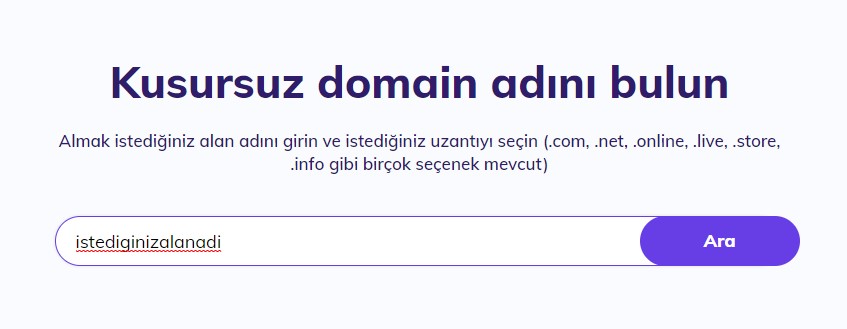
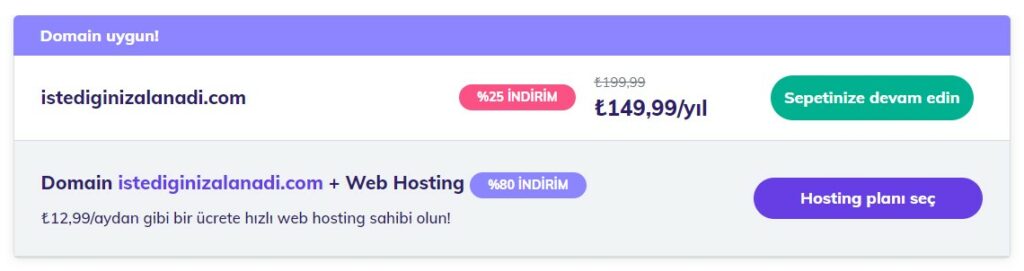
1.2 – İndirimli Hosting İçin Paketinizi Seçin
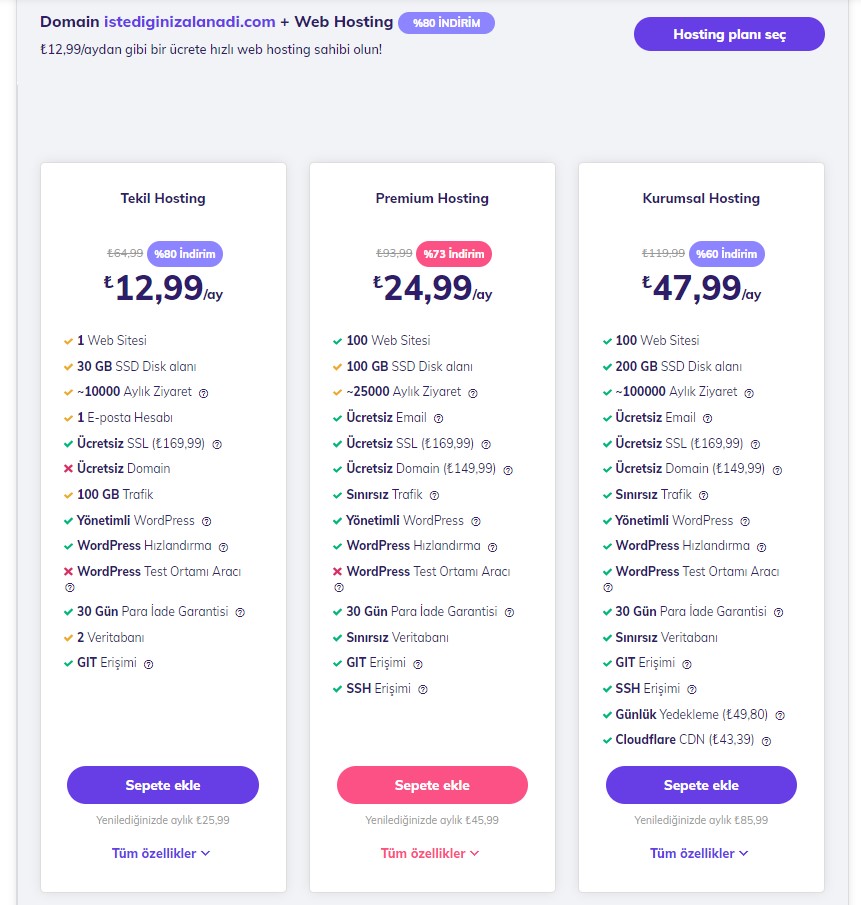
1.4 – Whois Ayarları
Yalnızca 60TL ile 1 Yıllığına Alan adınızın Whois bilgilerinde sizin bilgileriniz görünmez yapın.
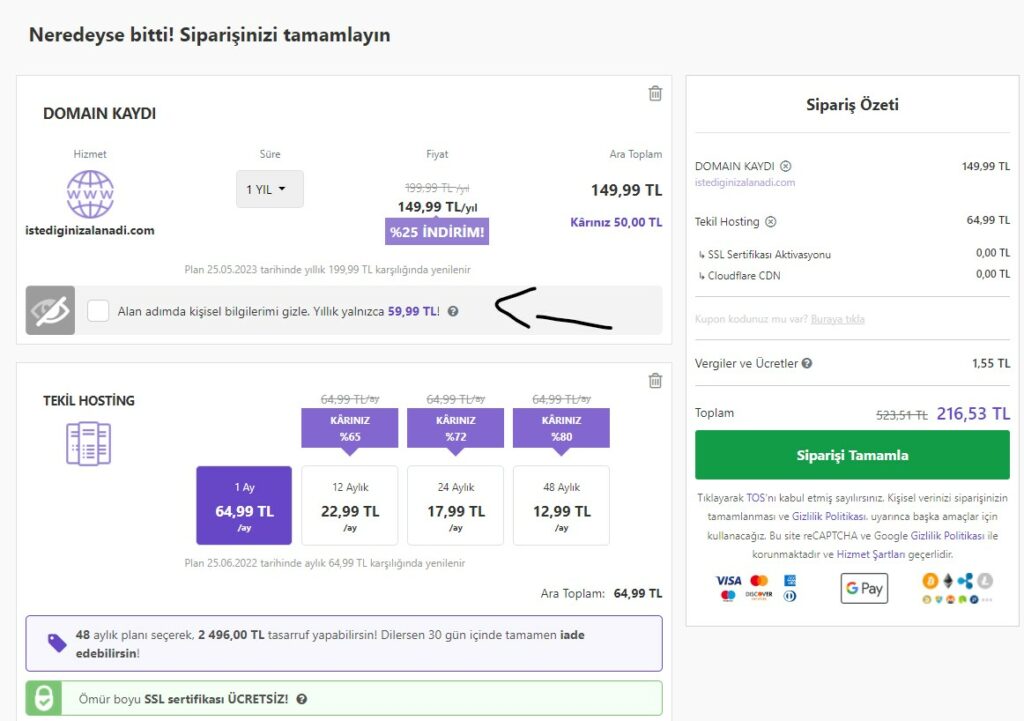
1.5 – Hesap Oluşturup Bilgilerinizi Girin
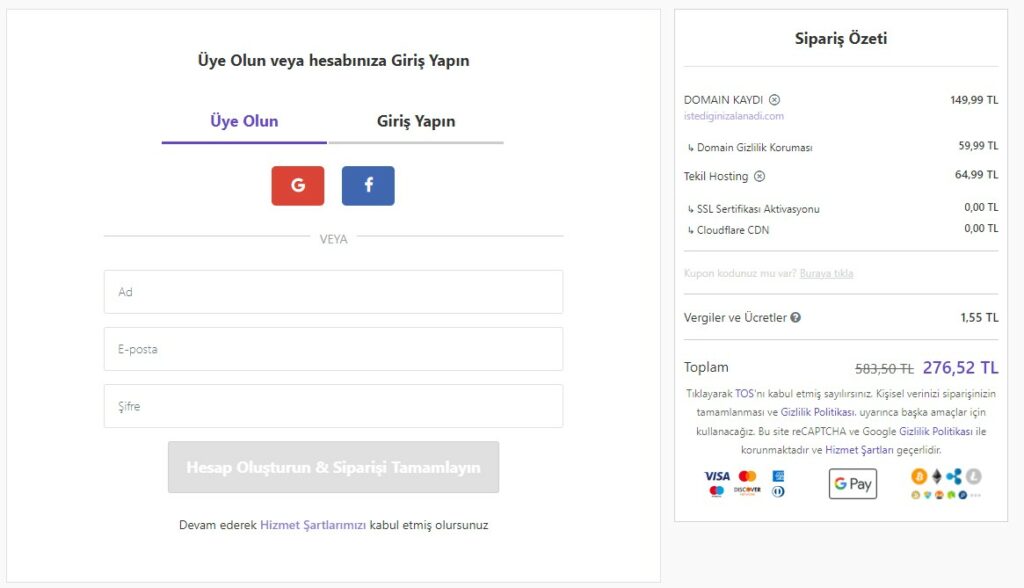
Kaydet butonuna bastıktan sonra Kredi Kartı bilgileri için açılan alana Kredi kartı bilgilerinizi gireceksiniz. Ardından Kaydet butonuna basın.
SON AŞAMA: Tüm bilgileri girdikten sonra Hesap Oluşturun & Siparişi Tamamlayın butonuna basarak Alan adımızı ve Hostingimizi alıyoruz. İnternet sitemizi kurmak için ilk adım tamamlanmış oluyor.
İşte sitemizi oluşturmak için gerekli en büyük adımı atmış bulunmaktayız. TEBRİKLER!!!
Buraya kadar gelirken sorun yaşadıysanız lütfen yorumlardan bize yazın.
2- Web Sitenize WordPress Kurup Kolayca Sitenizi Hazırlayın
WordPress kullanarak hiç kodlama bilmeden sayfalar, menüler, iletişim formları ve e-ticaret siteleri yapabilirsiniz. İnternet sitesi kurmak isteyenlerin en çok tercih ettiği yazılım WordPress’dir.
Alan adı ve hostinginizi aldıysanız sırada sitenizin kalbi olan WordPress site kurmak var. Kurulum için bilgisayarınıza hiçbirşey yüklemeniz gerekmiyor herşeyi aldığımız sunucuda halledeceğiz.
2.1- WordPress Siteni Seç
Kuruluma başlamadan önce satın aldığınız farklı alan adları varsa buradan hangisi üzenden işlem yapacağımızı seçiyoruz.
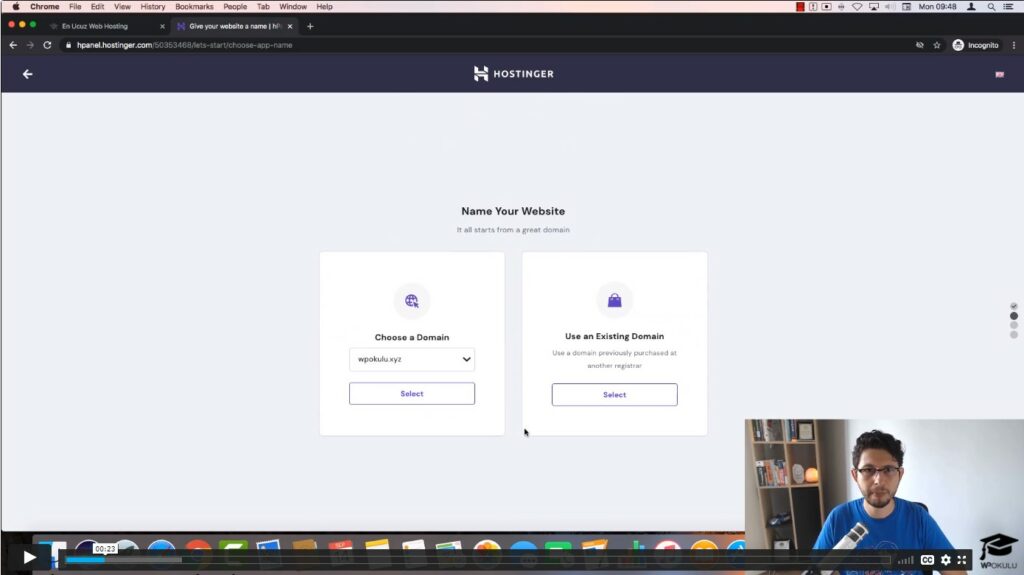
2.2- Kişisel Bilgiler
Kayıt olmak ve kişisel bilgilerimizi yönergeye göre belirliyoruz. Bu bilgileri mutlaka bir yere not alın. Daha sonra EKLE butonuna basın
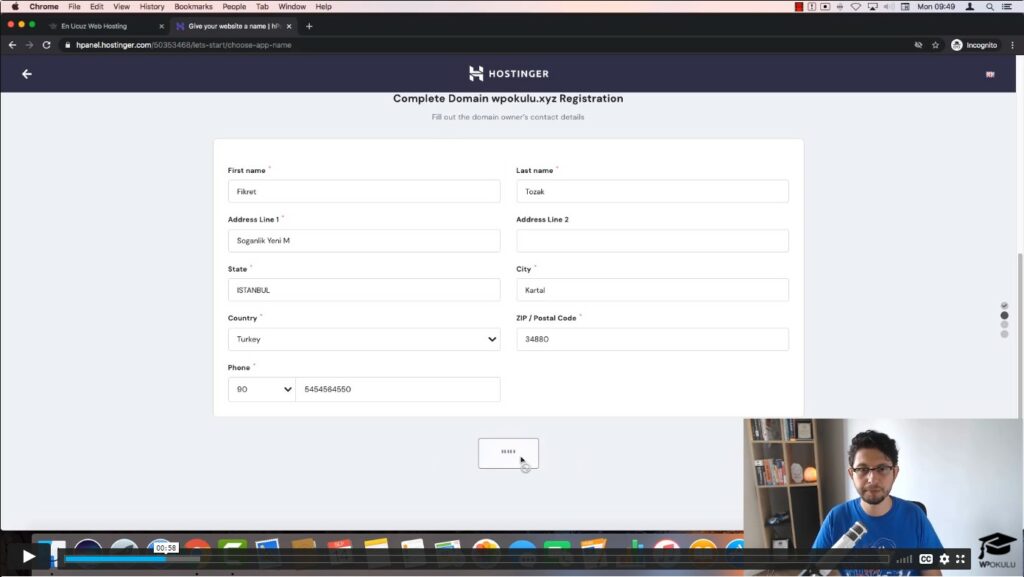
2.3 – Yönetim Paneli
WordPress Yönetim paneli için giriş bilgilerini oluşturalım.
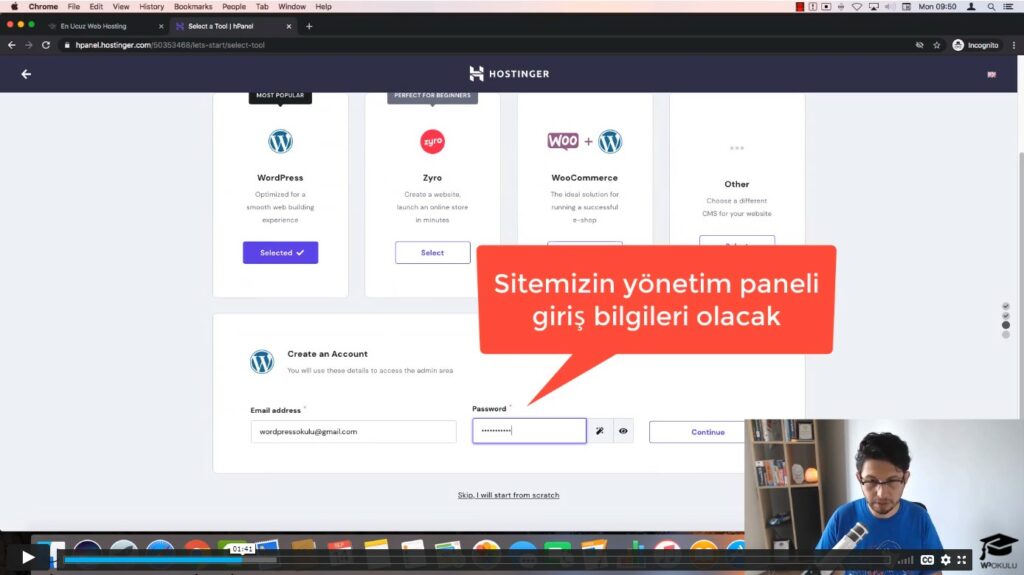
2.4- WordPress Tema Seçimi
Evet işte şimdi bize en uygun olan konumuzu en iyi anlatan temayı seçiyoruz
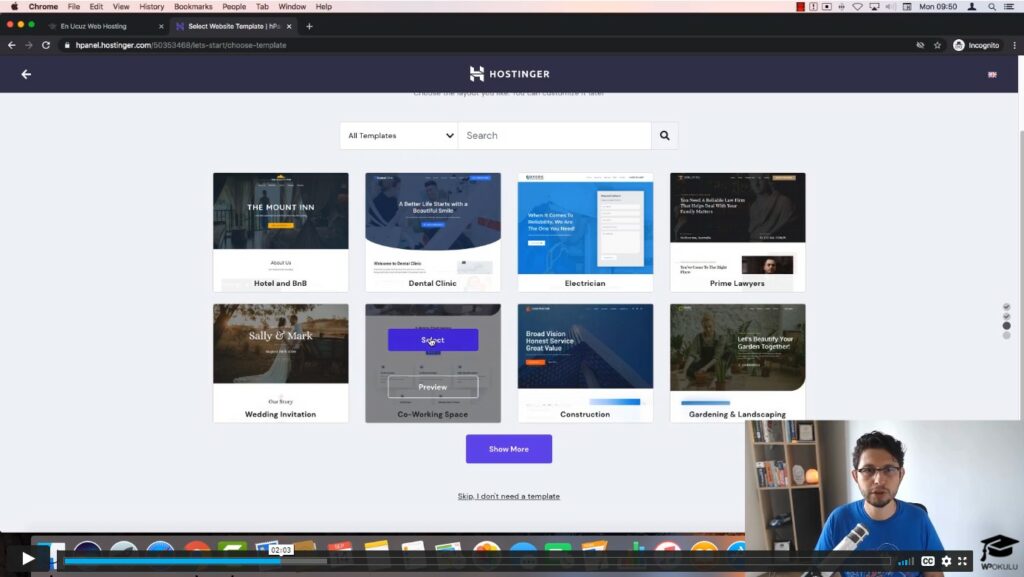
2.5- WordPress Yönetim Paneline Giriş
WordPress Temamızı seçtikten sonra Panele gitmeden önce kurulumumuzu tamamlıyoruz.
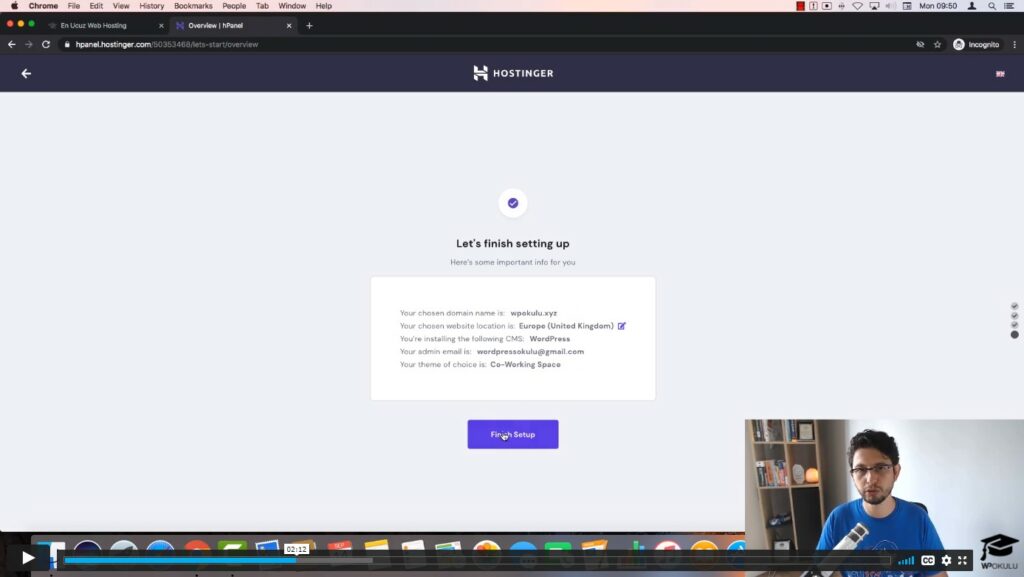
3- E-Posta Adresi
Şimdi sıra e-postamızı onaylamada
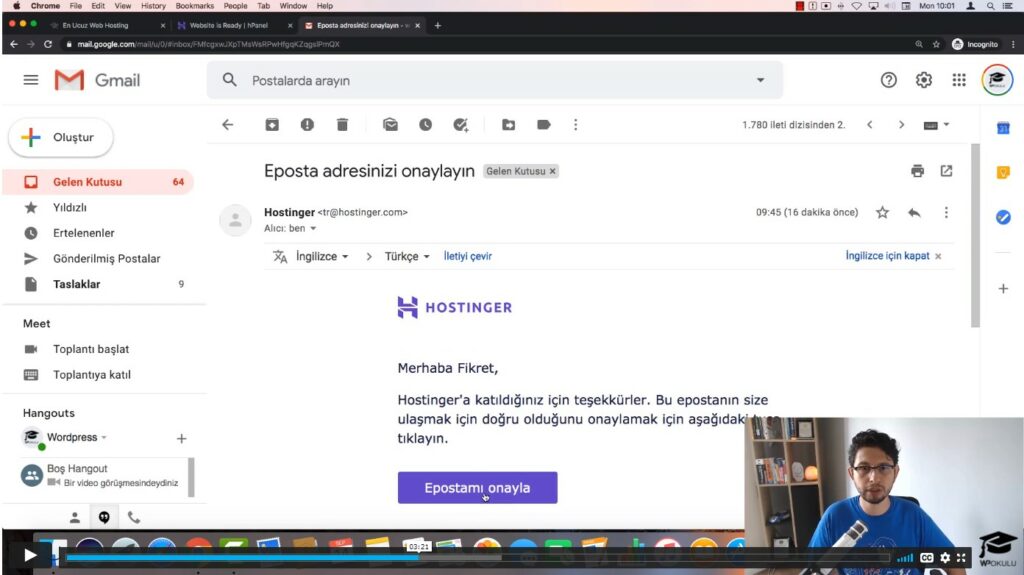
3.1- SSL Kurulumu
Evet sıra geldi SSL’e Kurulum oldukça basit Setup (Sarı Buton) a tıklıyoruz sonra activate ye basıp işlemimiz bitiyor
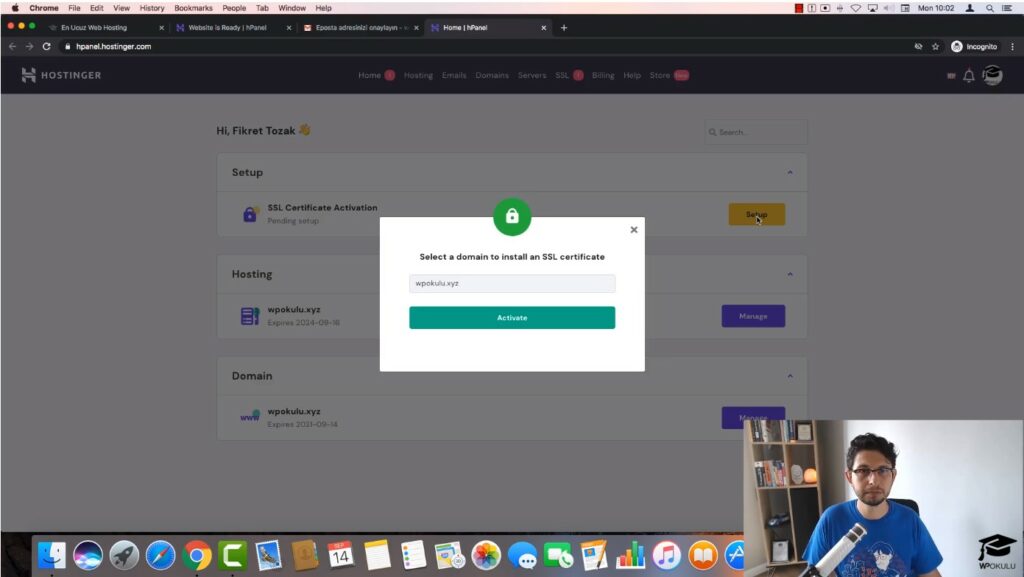
3.2- Dil Değiştirme
Evet işlemlerimiz tamamlandı son olarak admin panelimize gelip ayarlardan genel ayarlara gelip dil seçeneğimizi Türkçe yapıyoruz.
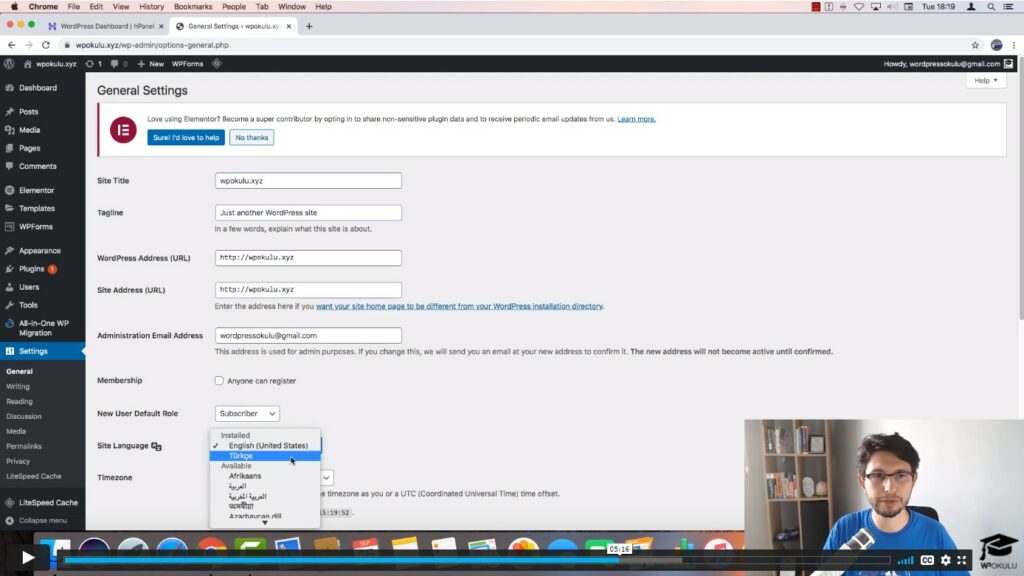
Ücretsiz WordPress Temaları ile Sitenizin Görünümünü Değiştirin
İnternet Sitesi Kurdum Peki Şimdi Ne Yapacağım?
Öncelikle tebrikler web sitenizi başarıyla kurdunuz ve buraya kadar geldiniz. Şimdi sırada neler var onlara bakalım.
Amacınıza göre aşağıdaki seçeneklerden biri ile devam edin.
3- WordPress Yönetim Paneline Giriş
WordPress’i kurduktan sonra WP Yöneticisi butonuna basıp panele gidelim. Panele gitmeden Godaddy bir sihirbazla bize yardımcı olacak.
Bu sihirbazda iki seçeneğimiz var. Birinci seçenek; Sihirbazla devam edip onun yönergeleri ile sitemizi GoDaddy Temasıyla kurabiliriz. İkinci seçenek; “Hayır Teşekkürler” butonuna basıp WordPress’i varsayılan teması ve ayarlarıyla açmak. Bu tercih size kalmış. Blog açmak için iki tercihten birini seçebilirsiniz.
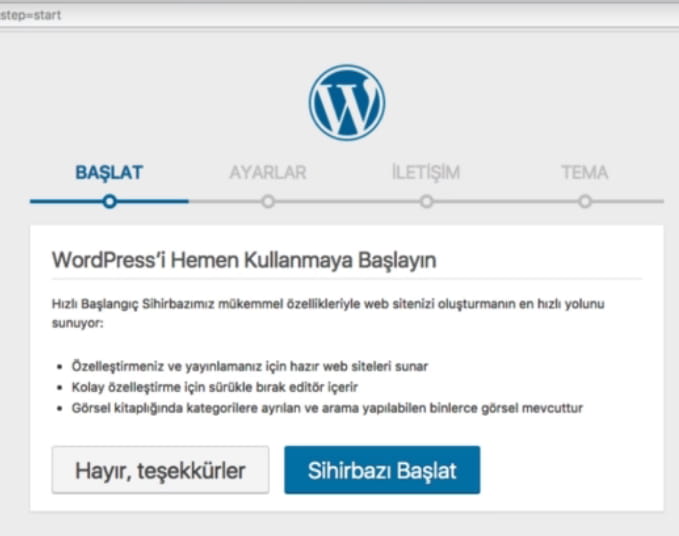
3.1- WordPress Yönetim Paneline Erişim
Sitenin tüm ayarlarını bu panelden gerçekleştireceğiz.
Evet blogumuz kuruldu. Şu anda yönetim panelindeyiz sitemizin ana sayfasını görmek istiyorsak “Siteyi Görüntüleye” tıklayarak (Sağ üstteki Ev İkonu) sitemizin ana sayfasını görebiliriz. Şu anda varsayılan temayı kullanıyoruz. Bundan sonraki bölümlerde sitemizi nasıl özelleştireceğiz hepsini anlatacağım.
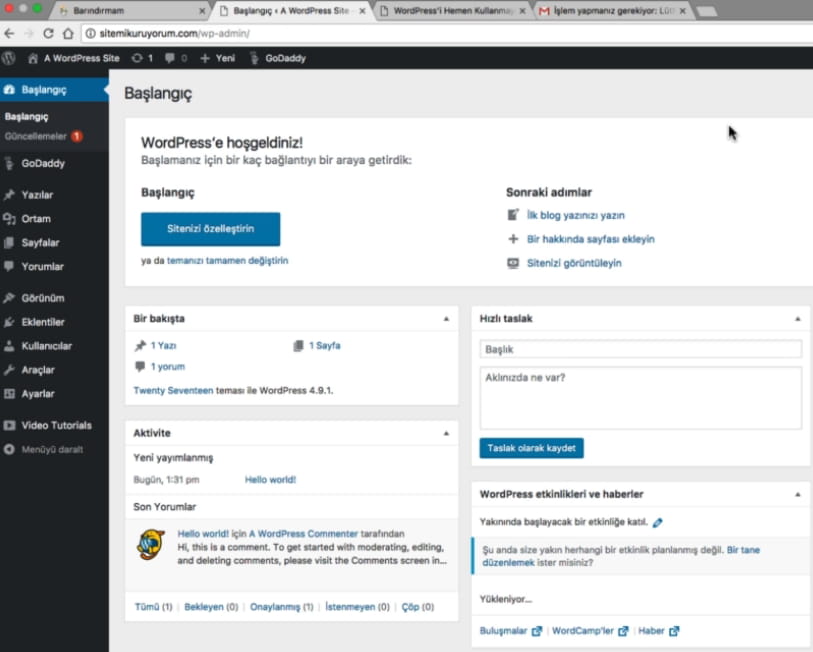
3.2- Blog açma tamam, şimdi nasıl göründüğüne bakalım
Sağ üstteki EV ikonuna tıklayıp siteyi görüntüleyin. Sizin şu anda geçici bir alan adınız var. Siteyi tamamladıktan sonra gerçek alan adınızı da kolayca kullanacaksınız.
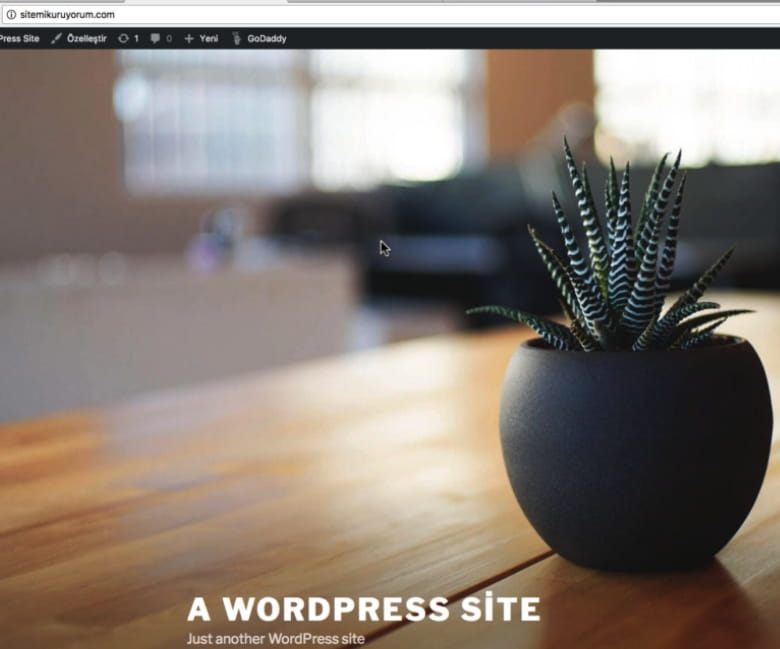
Blogumu Açtım Peki Şimdi Ne Yapacağım?
Öncelikle tebrikler blog açma işlemini başarıyla yaptınız ve buraya kadar geldiniz. Şimdi sırada neler var onlara bakalım.
4- Blogunun Görünümünü Ayarla
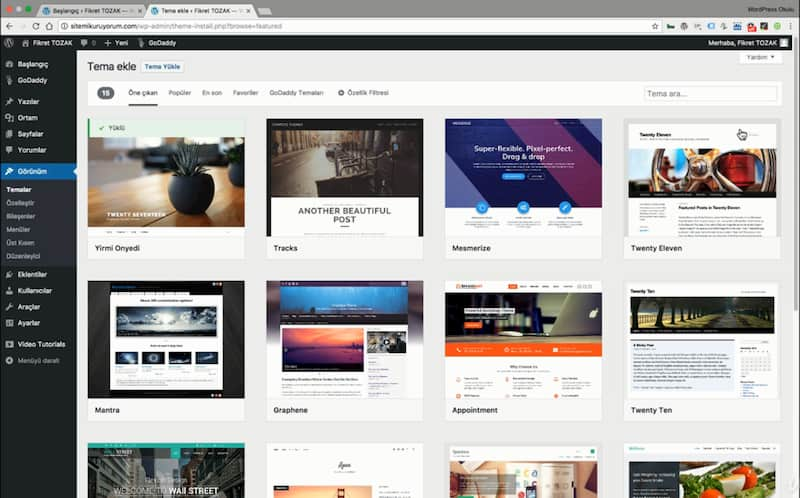
Blog açtıktan sonra ilk iş sitenin görünümünü değiştirmek olacak. Kabul ediyorum varsayılan tema pek de çekici değil. Ancak ücretsiz olarak kullanabileceğiniz binlerce kişi tarafından kullanılan bir çok ücretsiz WordPress teması var.
Görünüm / Temalar – Yeni Ekle -> Amadeus Teması
Burada gördüğünüz temaların hepsi ücretsiz ama ücretsiz olması sizi yanıltmasın! Ek özellikler için sizden pro sürümüne geçmenizi isteyebilirler. Biz tamamen ücretsiz bir temayı seçeceğiz. Tema Seçimi Yaparken Tema kaç yıldız almış? Kaç Kişi Tema’ya Oy Vermiş? Tema’nın Puanı ne? Bunlara Dikkat Ediniz.
🔎 Tavsiye ettiğimiz WordPress Blog Temaları 🔍
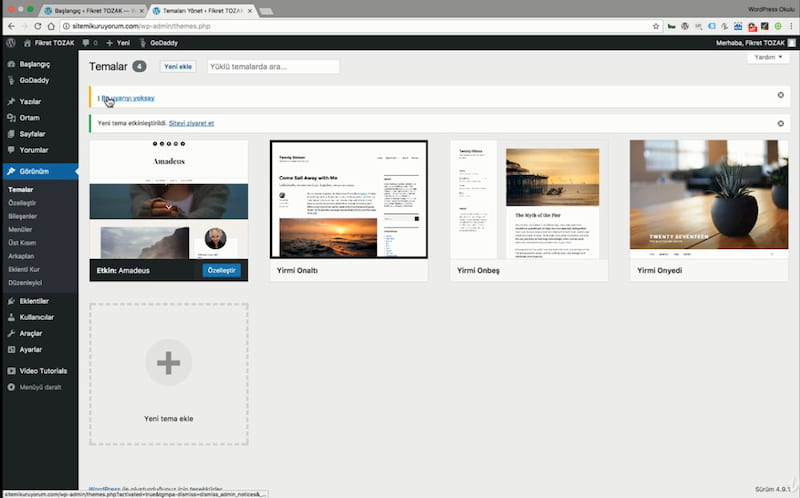
Tema Kurduktan sonra gerekli eklentileri kurmayı unutmayın! Tema’yı etkinleştirdikten sonra panelinizde “Bu uyarıyı yok say” diyor ise tema ile ilgili indirilmesi gereken eklenti olduğunu,onu eklemeniz gerektiğini söylüyor. Bu eklentiyi “Görünüm’den” “Eklenti Kur’a” gidip kurmanız gerekmektedir.
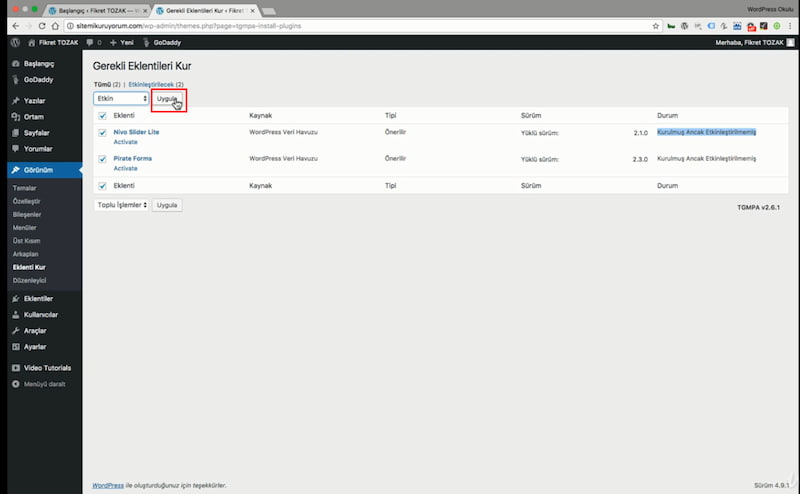
Tema’yı Kurduktan Sonra Etkinleştirin! Tema’yı kurduk “Gerekli Eklentileri Kur” kısmından “Toplu İşlemler” kısmını “Yükle” olarak seçip “Uygula’ya” basın. Bu İşlemleri yaptıktan sonra temanızı kullanabilirsiniz.
4.1- Tema Yazı Tipini Değiştirmek
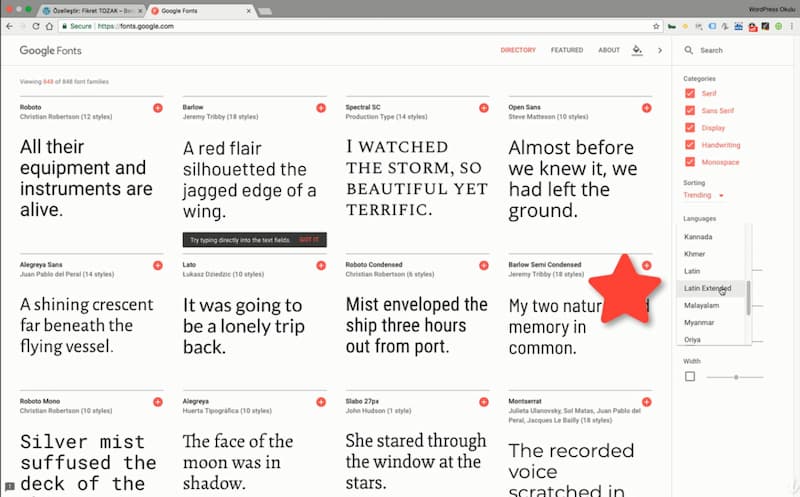
Sitenizde farklı fontlar (Yazı Tipleri) kullanmak istiyorsanız; “Google Fonts’a” giderek istediğiniz fontu beğenebilirsiniz. Seçim yaparken dikkat etmeniz gereken “Latin Extended” kutucuğu işaretli olmalıdır. Bu sayede Türkçe karakterleri destekleyen fontları görebilirsiniz.
Görünüm / Özelleştir – Fontlar
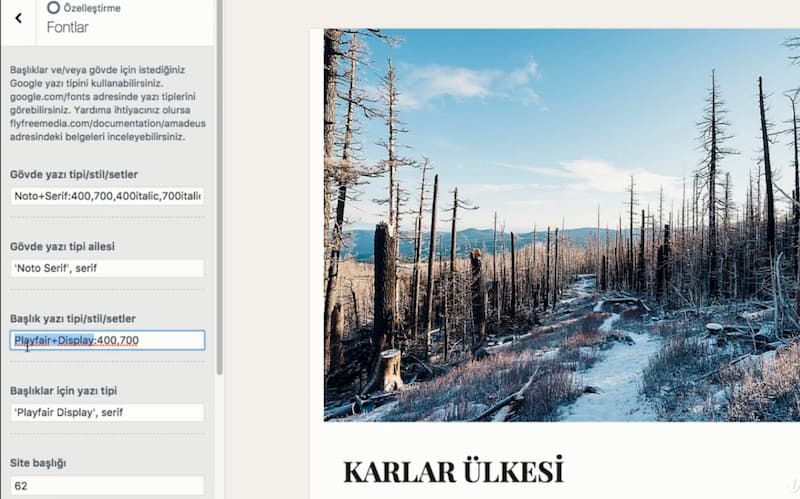
Seçilen fontu (Yazı Tipi) tema ayarlarına girmek “Özelleştirme” panelinde “Fontlar” kısmında “Başlık yazı tipi/stil/setler” kısmından indirdiğiniz fontun adını yazarak font tipini değiştirebilirsiniz.
Eğer fontun adı iki kelime ise setler kısmında arasına 4 koyarak ör: Nato+Serif aile kısmında ise tek tırnakla yazmanız gerekir. ‘Nato+Serif’ görsellerden de bakabilirsiniz.
5- İlk Blog Yazınızı Yazın
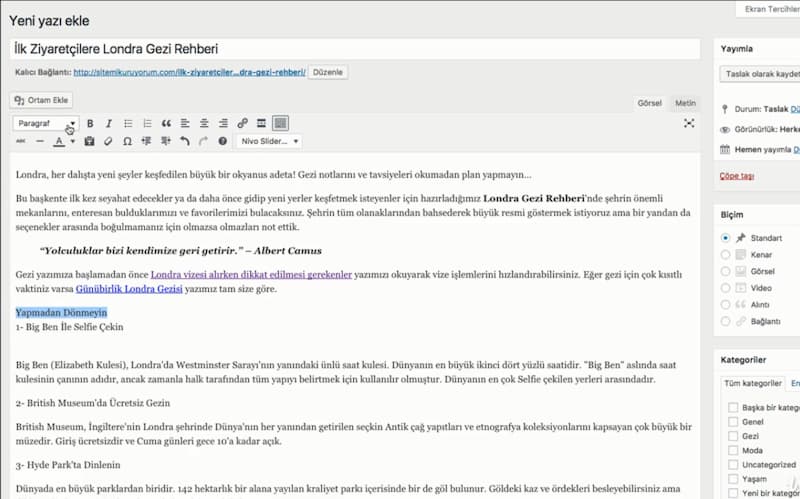
- Alıntılar (İnsanlar, güzel sözlerden hoşlanırlar. Önemli kişilerin söylediği sözler, özellikle yazımızla ilgili bulduğumuz sözler, buraya konabilir.)
- Sayfa İçi Link Verme (Ziyaretçileri yönlendirebiliriz. İşte, “Bu yazıyı okumadan mutlaka şu yazıyı okuyun.gibi. Bu da SEO anlamında çok önemli)
- Listeler-Kısa Yazılar ( maddeleri kısa tutarsanız ve görselle zenginleştirirseniz okunabilirliği oldukça arttırırsınız.)
- Başlık Belirleme (Yaptığınız bütün blog yazılarında, dikkat çeken başlıklar; yazının okunurluğunu, tıklanma sayısını arttıracaktır.
- Hedef kitle belirleme (Blog Sayfasının Kimlere Hitap Edeceğini Belirleme)
- İlk paragraf ( İnsanlar ilk birkaç cümleyi okuduktan sonra, o yazıyı okuyup okumayacaklarına karar veriyorlar. O yüzden ilk iki paragrafınız çok önemli.
- İlk cümleyi ve ilk paragrafı kısa tutmak. (Çünkü insanlar artık uzun yazıları okumayı sevmiyorlar.)
6- Blog Menüsünü Ayarlamak
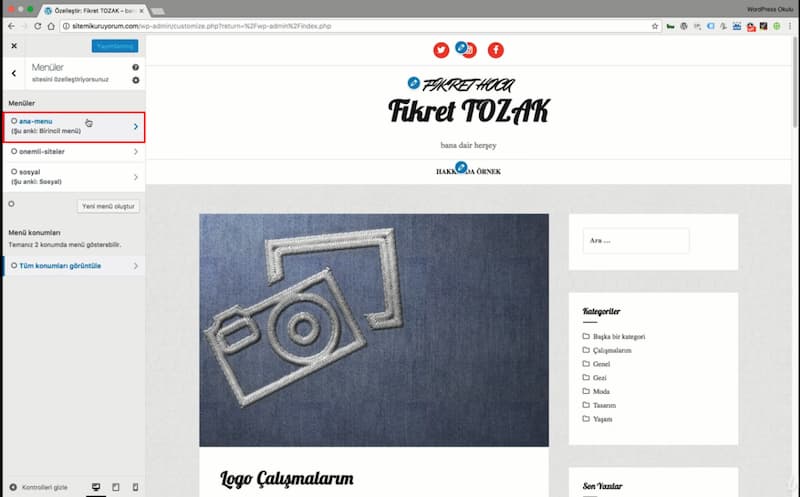
Görünüm / Özelleştir – Menüler
Sayfalarınız ve yazılarınız hazır olduktan sonra, menüyü hazırlamak çok kolay. Baştan menüyü yapmaya çalışırsanız, zamanınız boşa gider. Daha sonra değiştirmek zorunda kalırsınız. O yüzden önce, yazılarınızı ve sayfalarınızı hazırlayın, daha sonra menüyü oluşturun.
Menüyü oluşturmak için de, “Görünüm”den, “Özelleştir” sekmesine girin, Özelleştir’e geldikten sonra, “Menüler”den istediğiniz değişikliği yapabilirsiniz.
7- Sitenizde Sosyal Medyanın Gücünü Kullanın
Sadece Facebook, Twitter adresimizin linkini vermek sosyal medya için artık yeterli değil. Bunları menüye ekleyip yapabiliyoruz zaten.
7.1- Sosyal Medya Eklentileri
Bu bölümde, sosyal medya eklentileri kullanarak yine içeriklerimizi göstermeyi, ayrıca beğen-paylaş özellikleri, fonksiyonları katmayı göstereceğim.
Önce Twitter eklentisi ile başlamak istiyorum.
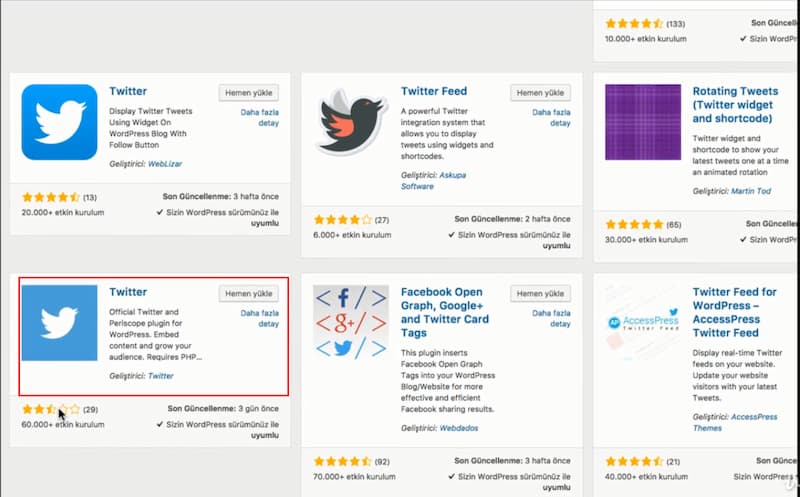
Twitter Eklentisini yükleyin ve etkinleştirin.
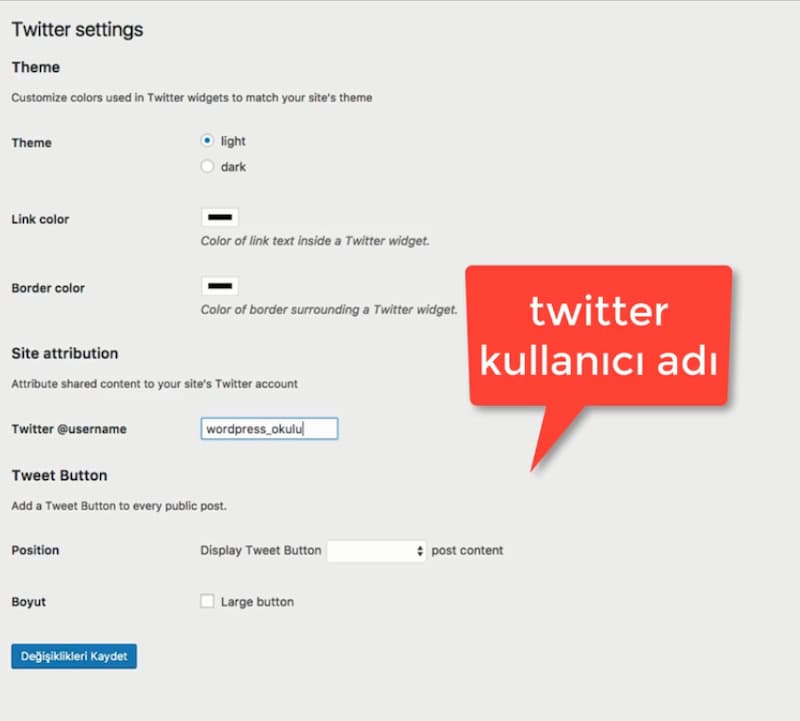
Eklenti ayarlarını isteğine göre ayarlayabilirsiniz.
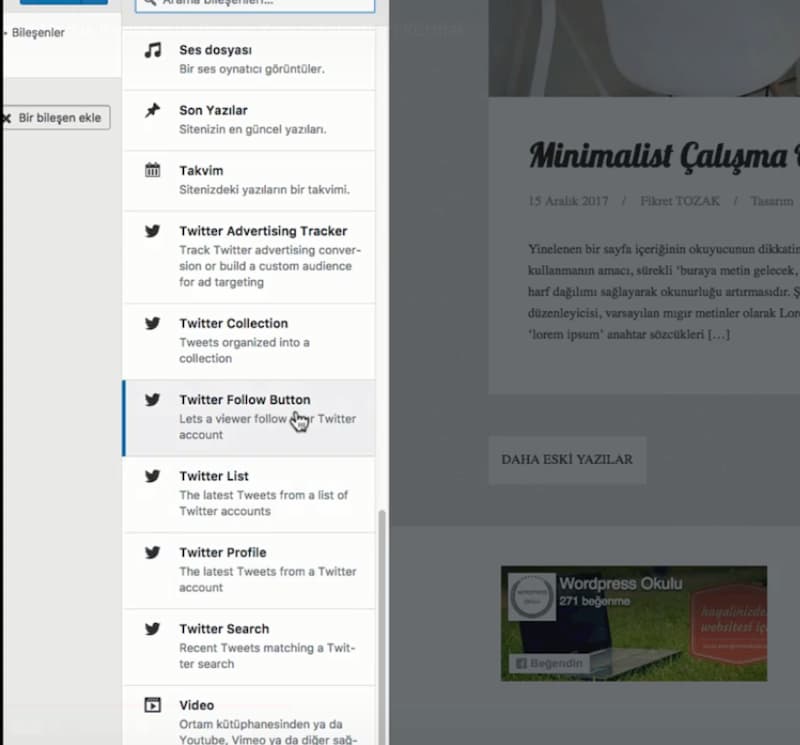
Eklenti ile gelen bileşenler istediğinizi seçip istediğiniz yere konumlandırabilirsiniz. Bu eklenti sadece Twitter için geçerli değil. İnstagram, Facebook gibi sosyal medya eklentilerini de “Eklentiler” kısmından istediğiniz eklentiyi indirebilirsiniz.
8- Blog Yazıları Altına Benzer Yazılar Bölümü Eklemek
Gelelim son eklentimize. Her yazının altında kullanıcıların siteden daha etkin şekilde faydalanmaları için “Benzer Yazılar” bölüme eklememiz lazım. Bunun için bir eklenti var.
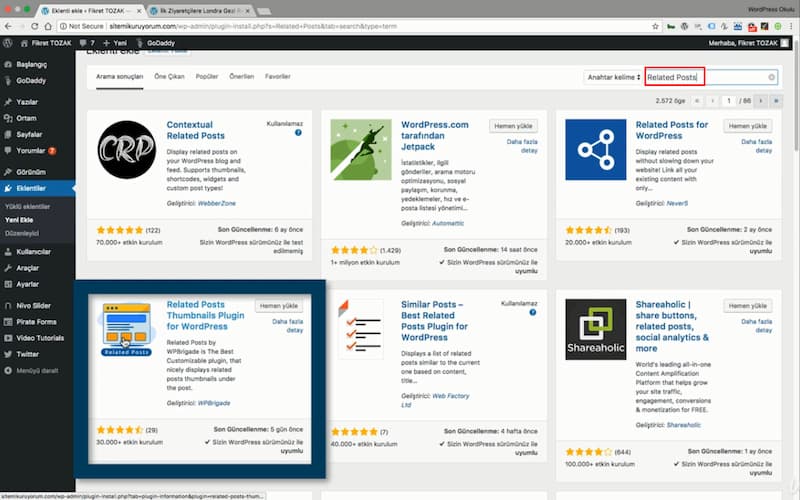
“Related Posts” şeklinde aratın “Related Posts Thumbnails Plugin For WordPress” eklentisini kurun ve etkinleştirin.
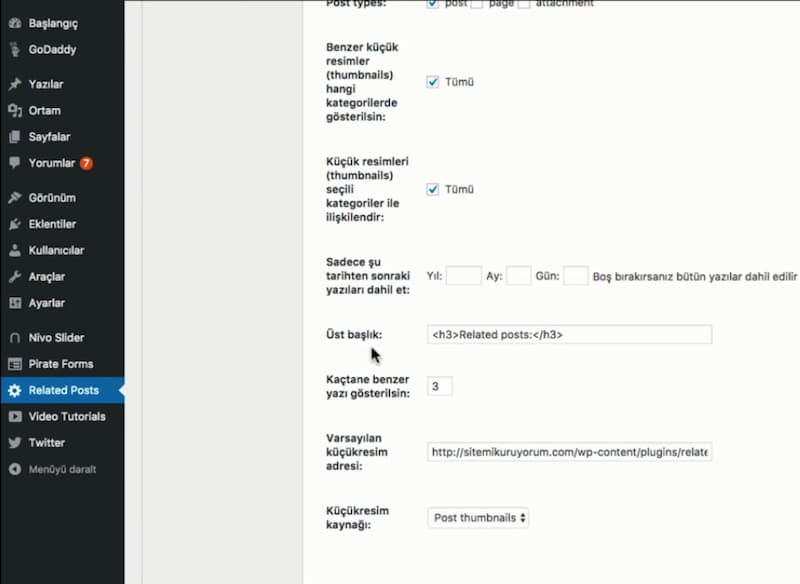
Daha Sonra “Related Posts” ayarlarına gelin “Üst Başlık” kısmını “İlginizi Çekebilecek Yazılarımız” gibi dikkat çekici bir başlık yazın ve ayarları kaydedin.
9- Hakkımda Sayfası
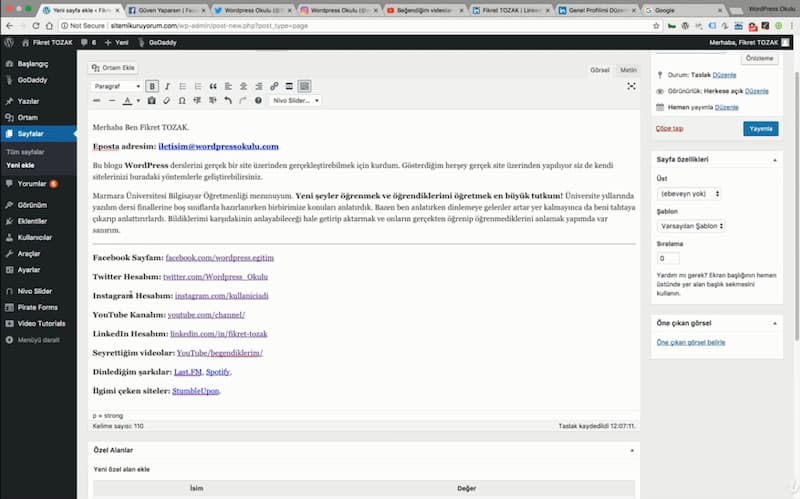
- Kendinizi ve Sayfanızı Tanıtın Bu blog sitesi ne ile ilgili? Ben kimim? Biraz onlardan bahsetmemiz gerekiyor. Burada ben kimim kısmı çok önemli. Sıkıcı olmayan bir şeyler koyun. Varsa bir hikaye anlatın.
- Hakkımda ve İletişim Sayfanız Bir Sayfada ise; Sosyal Medya Link Verebilirsiniz.
Blog Açmak ve Kendi Sitenizi Kurmak İçin Bu Eğitim Tam Size Göre – Eğitim Boyunca Sorularınızı Ücretsiz Cevaplıyorum.
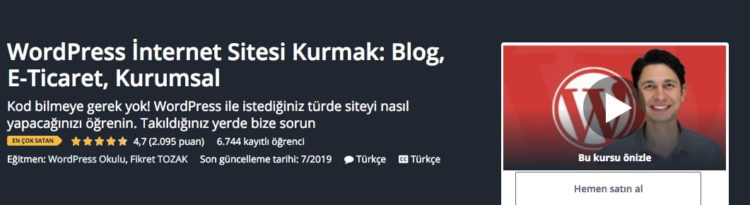
Blog Sitesi Kurmak İçin Diğer Alternatifler
Blog açmak için bence en iyi çözüm WordPress olsa da diğer alternatifleri de buraya eklemek istiyorum.
Aşağıdaki listede diğer web sitesi kurma alternatiflerini bulabilirsiniz.
Ayrıca blog açmak isteyenler için ön bilgilendirme amaçlı blokkurdu yazısına da balabilirsiniz.
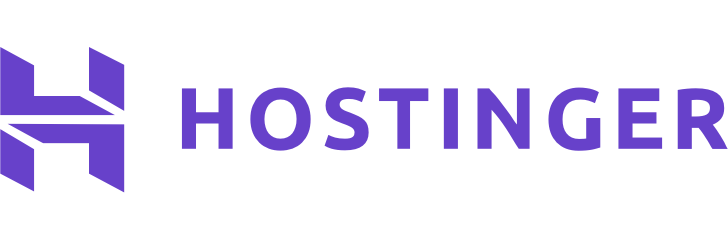
WordPress’e en yakın alternatif sanırım Hostinger. Fiyat biraz daha pahalı olsa da özellikler açısından WordPress’e yaklaşabiliyor. Hostinger
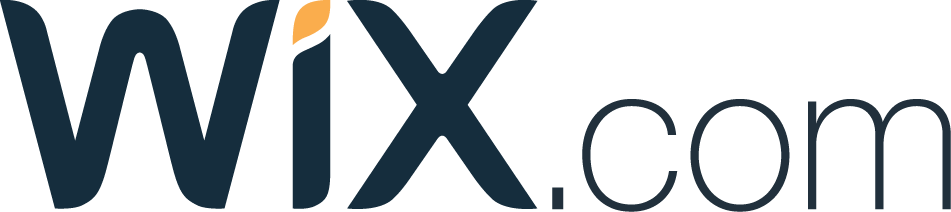
Kodlama bilmeden web sitesi açmak için başka bir uygulama ancak pahalı ve sınırlı özellikleri var. Wix
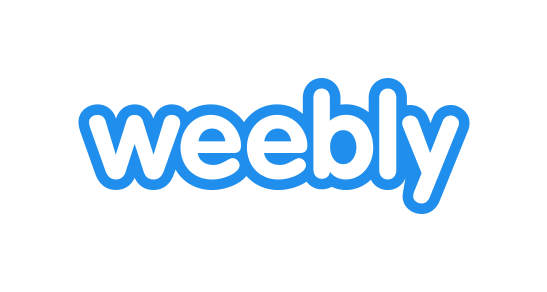
Genellikle ortaokul ve lise projelerinde kullanılan basit bir internet sitesi kurma aracı. Weebly








21 Yorumlar
Hocam hosting alırken 25 bin ve 100 bin ziyaretçi sayısından bahsediyor acaba bu neyi ifade ediyor. Benim site birden patladı 50 bin ziyaretçi aldı ama ben 25 bin kişilik almışım bu durumda ne olur. Eğer ki böyle birşey oldu planı yükseltmek istersem bu indirimli fiyattan mı yükseltirim yoksa daha yüksek fiyattan mı. Hocam bir de udemy kursunuzu ücretsiz hale getirseniz ya da indirim uygulama şansınız yok mu teşekkür ederim
Bunlar aylık ziyaretçi sınırları, bu sınırlara yaklaştığında Godaddy seni bilgilendirir ve bir üst pakete geçebilmen için zaman tanır. Üst paket fiyatı ne ise o ücretten alırsın. Şunu da söyleyim aylık 50k ziyaretçi hiç de az değil bu ziyaretçi ile sen zaten gelir elde etmeye başlamışsın demektir hosting ücretleri seni sarsmaz. 😉
Teşekkürler hocam.
Hocam merhaba ben sizin eğitiminizi almak istiyorum . Yeni başlayan ve bu konuda pek bilgisi olmayan biriyim ve aklıma takılan çoğu soruyu cevapladığınızı görüyorum başlıklardan .Kafama takılan tek bi soru var.Blog açmak istiyorum ve bu blogdanda 3-5 bile olsa bi şeyler kazanmak istiyorum.Merak ettiğim soru şu açtığımdan blogdan nasıl gelir elde edebileceğimiz hakkında anlatım olup olmadığı . cevaplandırırsanız çok sevinirim iyi günler
Merhaba Necla,
Çok sorulan ve çok merak edilen bir konu. Blog açıp para kazanmak mümkün mü? Sorunun cevabı evet. Ancak bu cevabı açmak lazım. Ne kadar kazanmaktan ve ne sürede kazanmaktan bahsetmek gerekir.
Pek çok para kazanma yöntemi var. En bilineni, başlaması en kolayı ama kazanması en zor olanı Google reklam geliri. Bunun için sitenin trafiğinin çok iyi olması gerekir. Günlük 10.000 ziyaretçi ve üstündeyse birşeyler kazanılır. Onun altında birşey bırakmaz.
Başka bir yol satış ortaklığı, niş bir blogunuz varsa bu konuda satış yapan firmalar ile satış ortaklığı ya da reklam anlaşması yapabilirsiniz. Binlerce ziyaretçiniz olmasa da gelir elde edilebilir.
İnternette para kazanmak için pek çok yöntem var. Tavsiyem blogunuzu açın ve yazmaya başlayın bir kitleniz olsun. Sonrasında bu konuda para harcamak isteyen kişiler zaten sizi bulacakarl merak etmeyin.
Bu kadar kısa süre içinde cevap verdiğiniz ve vakit ayırdığınız için teşekkür ederim . İyi günler
Hocam merhaba 23 kasımda wordpress.com ‘a kayıt oldum . Sayfa kurmaya başlarken admin panelinden ayarlar kısmına geçtim orada ki kalıcı bağlantı ayarları ve özel url leri değiştirmek için . Ancak sorun şu ki ayarlar kısmına tıklayınca kalıcı bağlantı ayarı diye bir buton vs bir şey yok acaba sorun nedir?
Merhab Ahmet,
wordpress.com üzerinden hesap açtığında pek çok kısıtlama ile karşılaşacaksın. Oranın kendine has bir yapısı var her temayı her eklentiyi kuramazsın her türlü ayarı yapamazsın. Bunun yerine kendi alan adını ve hostingini alıp devam edebilirisn. Bunun için https://wpokulu.co/wphost adresinden alan adı ve hosting alıp burada anlattığım şekilde adım adım blogunu kurabilirsin.
Hocam merhabalar yine ben 🙂 Eğitimlerinizdeki gibi siteyi tamamladım . Herşey hazır . Az biraz reklamda yaptım ancak merak ettiğim mesela 03.12.2019 yani bugün içinde siteye kaç kişi bakmış görüntülenme sayısı nedir ? Bunları nasıl öğrenebilirim ? Yardımcı olursanız sevinirim iyi günler 🙂
Bunun için sitene google analytics kodu eklemelisin. Ya da google site kit eklentisini kurup analytics ayarlarını yapmalısın.
Hocam merhaba . Ben Bloğu kurdum her şey tamam . Merak ettiğim bu bloğumun en altında
WordPress gururla sunar | Tema: Amadeus, Themeisle. yazan yazıları nasıl kaldırabilirim onu bir türlü yapamadım
Onun için sana css kodu yazacağım. Buradan bakabilirsin.
Peki hocam bekliyorum teşekkür ederim 🙂
Ekledim kodu.
Caner aşağıdaki kodu
Görünüm/Özelleştir->Ek CSS bölümüne yapıştır ve kaydet.
.site-info{display:none!important;}Hocam merhaba bu kurduğumuz bloğa google’dan reklam nasıl alabiliryoruz otomatik olarak sayfanın sağına yada soluna daha doğrusu seçtiğimiz yerlere yerleştirilen reklamları kastediyorum ve reklam geliri elde etmek için başka önerileriniz var mıdır ? Sitede konulara baktım ama gözüme çarpmadı eğer yazmışsanızböyle bir konu kusuruma bakmayın şimdiden.
Evet bu konu çok soruluyor Adsense ilgili kaliteli bir içerik oluşturacağım.
Merhabalar, ben dediğiniz şekilde wp blogumu açtım, kategorilerimi oluşturdum vs. Fakat bir yazı eklediğimde bu sadece Blog kategorime yükleniyor, ben başka kategorilere yazıları nasıl yükleyeceğim?
Hilal bunun için kategorilerini menüye ekle ve daha sonra menüden kategoriyi seçtiğinde sadece o kategorideki yazılar çıkar.
Menüden istersen blog seçeneğini kaldırabilirsin.
Merhaba ben almanyadan blog şifasını açmak pahalımi satış için cevap verirseniz Cok sevinirim teşekkürler edrrim
Blog açmayı hep merak ediyordum, epey detaylı ve faydalı bir makale olmuş teşekkür ederim
Yorum Ekle